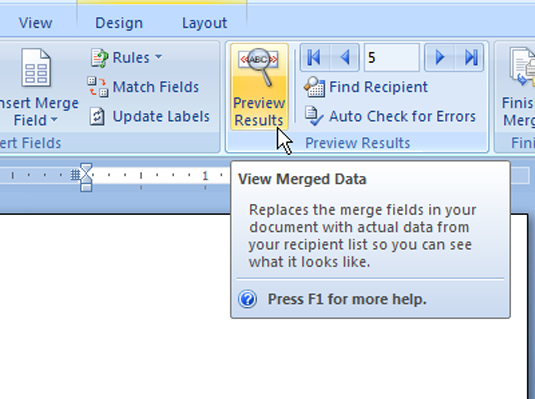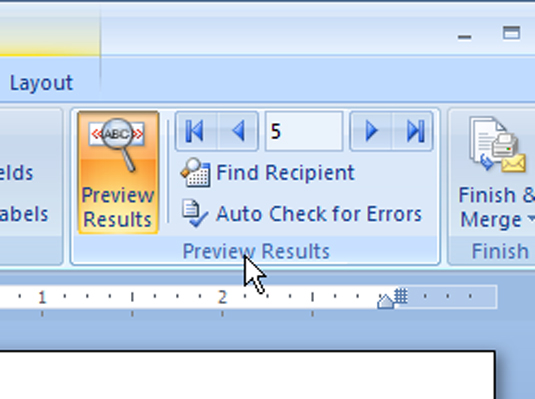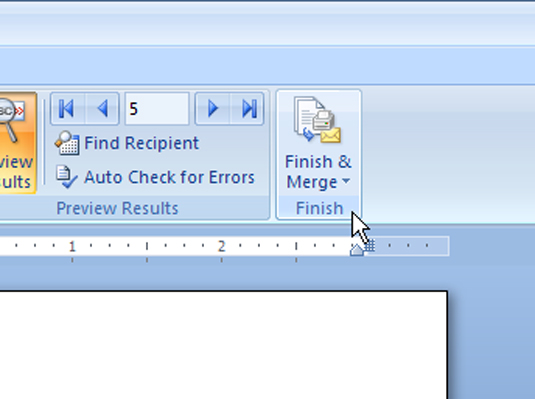Kui liitmisväljad on Word 2007 põhidokumenti sisestatud ja aadresside loend on ootel, olete valmis alustama kirjakooste tegemist!
Salvestage põhidokument.
Klõpsake nuppu Tulemuste eelvaade.
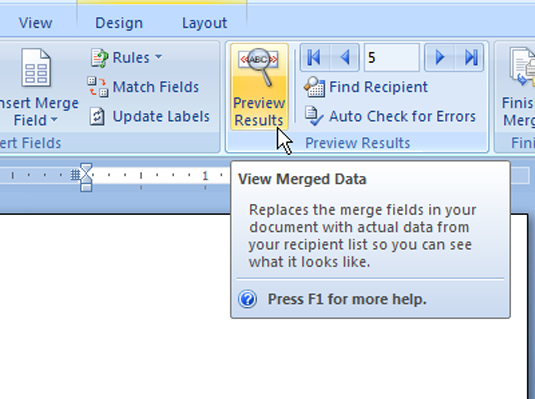
Põhidokumendi väljad kaovad! Need asendatakse aadressiloendi esimese kirje teabega. Nii ilmub esimene kohandatud kirjakooste kiri.
Tutvuge dokumentidega.
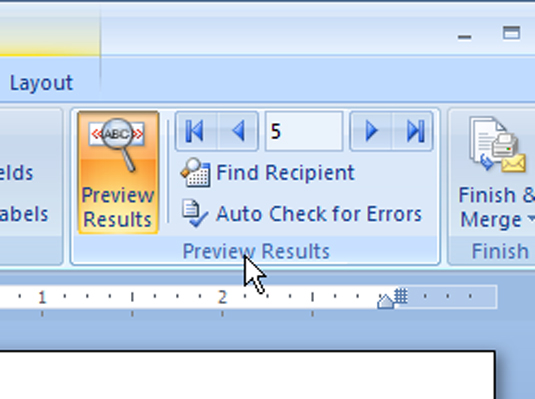
Otsige vormindus- ja kirjavahemärke, puuduvaid tühikuid, topelt- või soovimatuid välju ja ebamugavaid paigutusi.
Vigade parandamiseks peate eelvaaterežiimist lahkuma ja seejärel tagasi minema ja põhidokumenti uuesti redigeerima.
Eelvaaterežiimist väljumiseks klõpsake uuesti nuppu Eelvaate tulemused.
Nüüd olete valmis tegelikku ühendamist teostama.
Valige menüüst Lõpeta ja ühenda suvand.
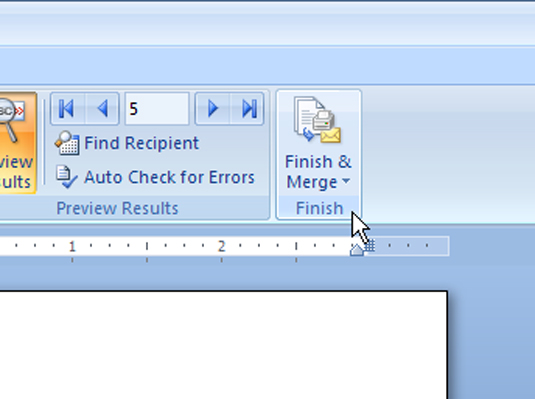
-
Printige dokumendid: tavaliselt ilmne valik: dokumentide eelvaade on vaadatud ja need on kasutamiseks valmis. Kui printer on kõik seadistatud, prinditakse selle suvandi valimisel teie dokumendid ja protsess viiakse lõpule.
-
Redigeeri üksikuid dokumente: loob uue Wordi dokumendi, mis sisaldab üksteise järel kõiki liidetud dokumente. See valik sobib ideaalselt pikkade kirjakooste jaoks.
Ilmub dialoogiboks, kus saate valida, milliseid kirjeid salvestada või printida.
Kõigi printimiseks või salvestamiseks klõpsake nuppu Kõik.
Printige või salvestage lõplikud dokumendid.
-
Dokumentide printimiseks klõpsake dialoogiboksis Print (Prindi) nuppu OK.
-
Dokumentide salvestamiseks valige Office'i nupu menüüst Salvesta nimega. Ühendatud dokumendid kuvatakse kõik koos ühes uues kirjakooste abil loodud dokumendis.
Korista ära.
Salvestage ja sulgege põhidokument. Sa oled valmis.